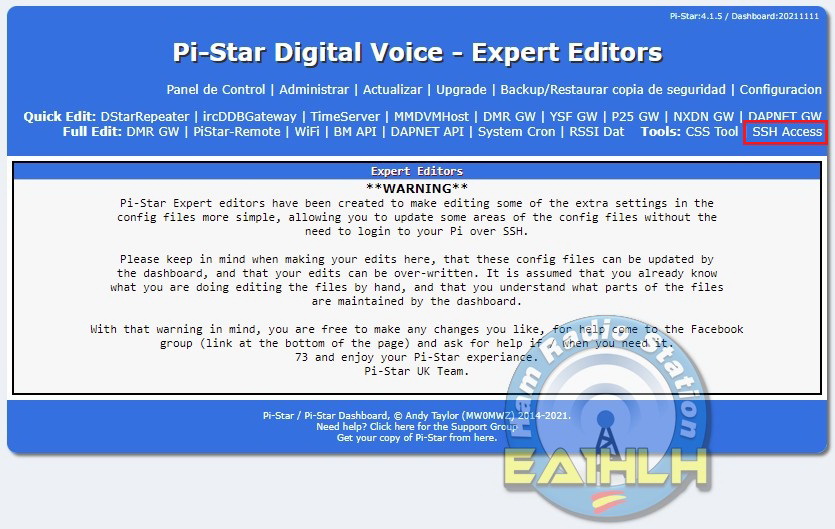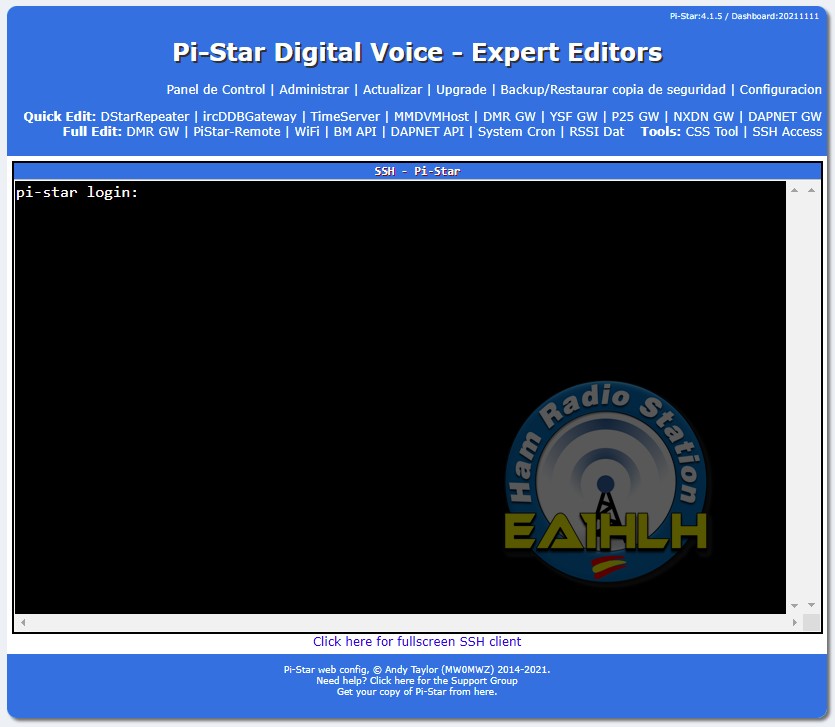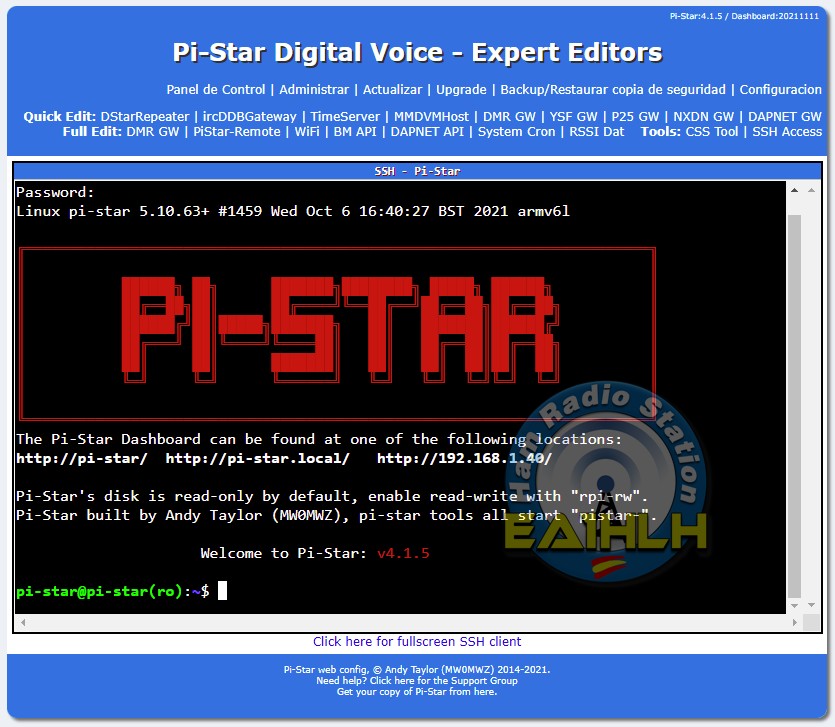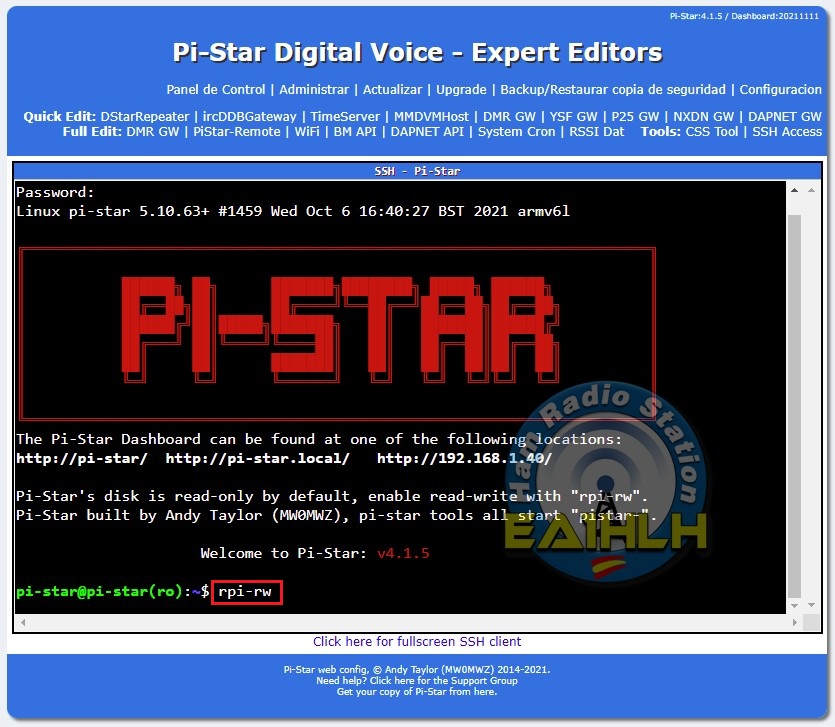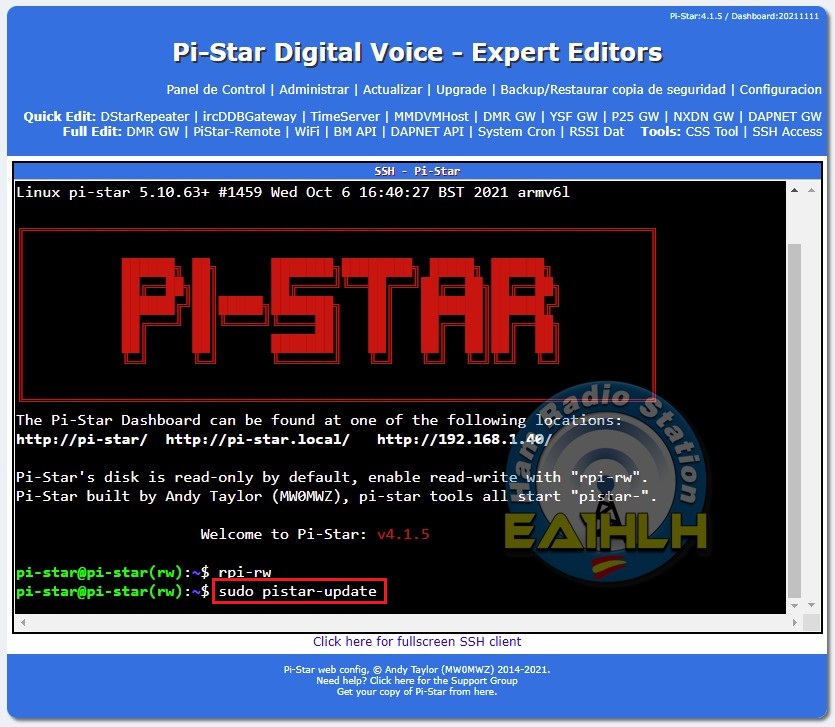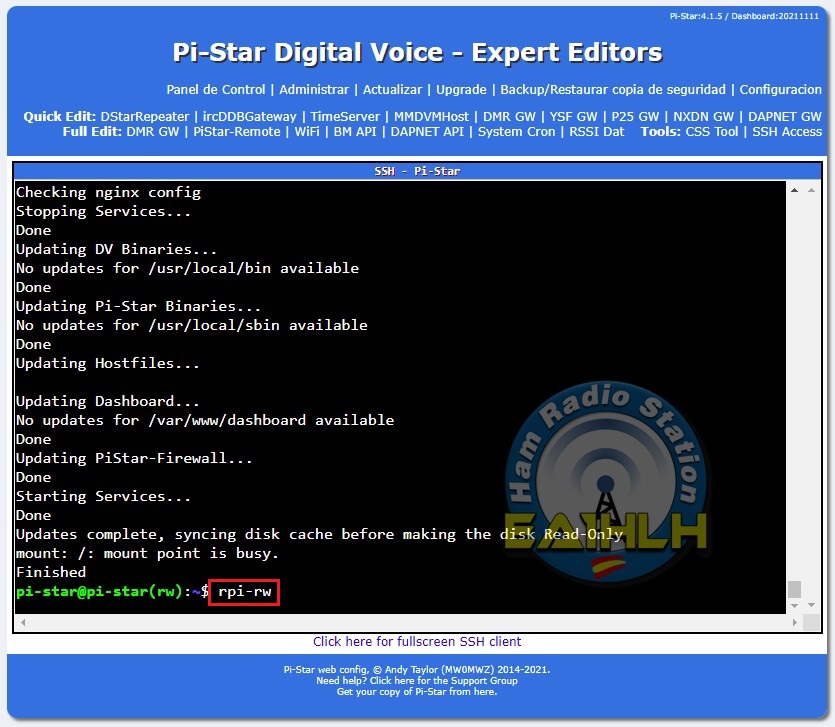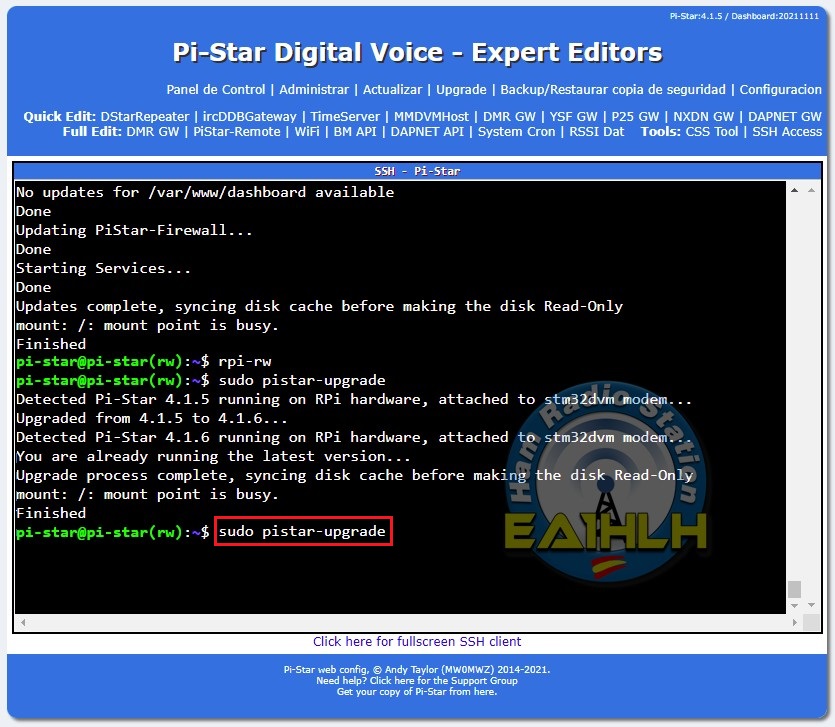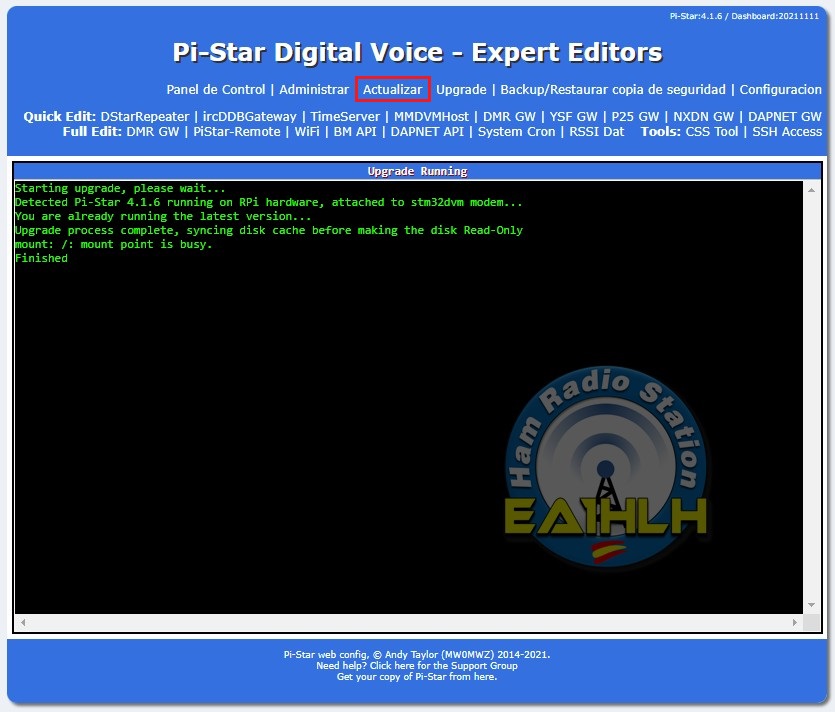En este tutorial te explico como actualizar la versión de tu Pi-Star desde el propio panel de control, sin tener que volver a reinstalar todo en la tarjeta de memoria.
:: Notas previas ::
- Recuerda tener conectado el PC y el Hotspot en la misma red.
- Este proceso puede demorarse entre 15-20 minutos dependiendo de tu ordenador, de tu velocidad de internet y de la sobrecarga del propio sistema.
- Este tutorial es válido para cualquier versión que tengas, en el momento de realizarlo yo tenía la 4.1.5 y actualizamos a la 4.1.6
- Realiza estos cambios bajo tu única responsabilidad, si no estás seguro de saber hacerlo, no lo hagas.
- Si es necesario, haz click en las imágenes para ampliarlas.
En la parte superior derecha de la imagen podemos ver la versión actual antes de actualizar que es la 4.1.5
Accedemos a CONFIGURACIÓN
Una vez abierto el panel de configuración, accedemos al panel EXPERT
Ahora accedemos al panel SSH ACCESS
Accedemos con nuestros datos de Pi-Star, si no los has cambiado, por defecto son:
LOGIN: pi-star – PASSWORD: raspberry
* Cuando introduzcas la contraseña no verás caracteres en la pantalla, no te preocupes, escríbela y pulsa ENTER para acceder.
Ahora estamos en la línea de comandos de Pi-Star. Para poder realizar modificaciones en el directorio, debemos escribir “rpi-rw” y pulsamos ENTER.
A continuación escribimos el siguiente comando “sudo pistar-update” y pulsamos ENTER
Ahora debemos esperar a que se descarguen todos los archivos, se descompriman y se instalen. Este paso puede llegar a demorarse hasta 15-20 minutos dependiendo de tu ordenador, de tu velocidad de internet y de la sobrecarga del propio sistema… ten paciencia.
Imágenes del proceso…
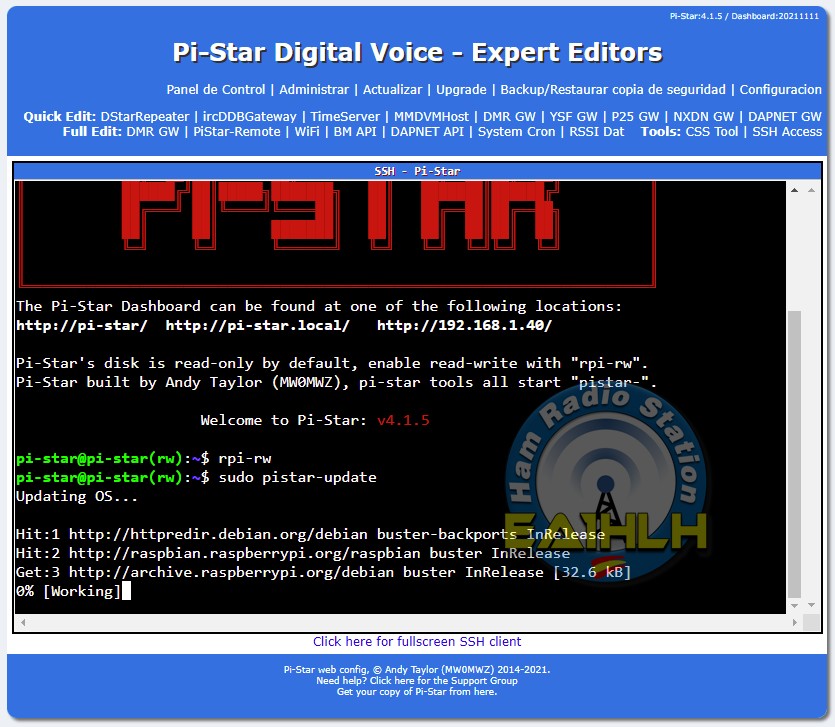 |
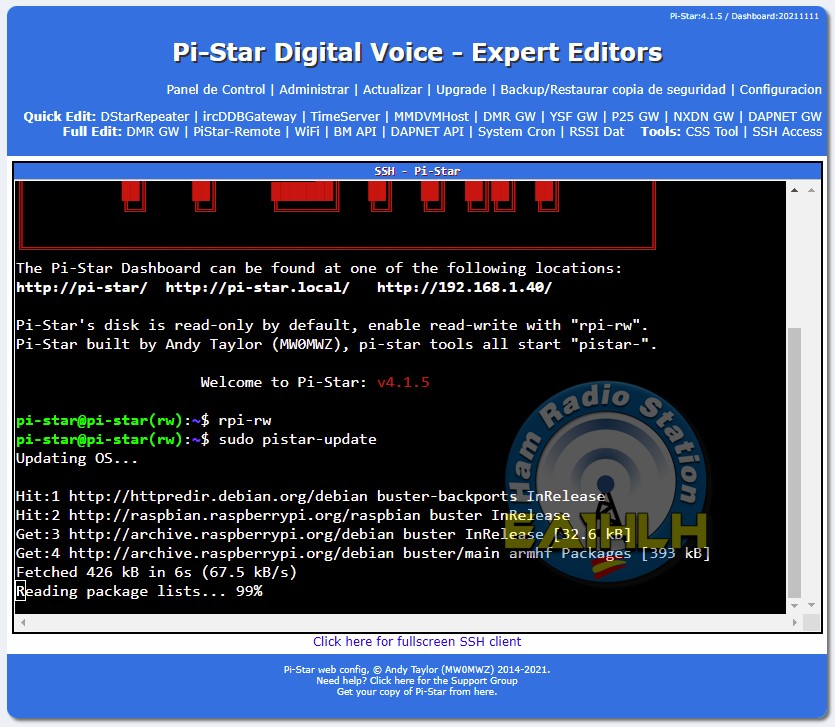 |
Una vez terminado, nos volverá a mostrar la línea de comando ( pi-star@pi-star(rw):~$ ).
Ahora, volvemos a escribir “rpi-rw” y pulsamos ENTER
A continuación escribimos el siguiente comando “sudo pistar-upgrade” y pulsamos ENTER
Esperamos a que termine el proceso, actualizamos el sistema en ACTUALIZAR y por último es recomendable REINICIAR. Una vez terminado deberíamos ver la nueva versión de firmware, en mi caso ahora tengo la 4.1.6
![]() ADVERTENCIA: Realiza estos cambios bajo tu única responsabilidad, si no estás seguro de saber hacerlo, no lo hagas.
ADVERTENCIA: Realiza estos cambios bajo tu única responsabilidad, si no estás seguro de saber hacerlo, no lo hagas.